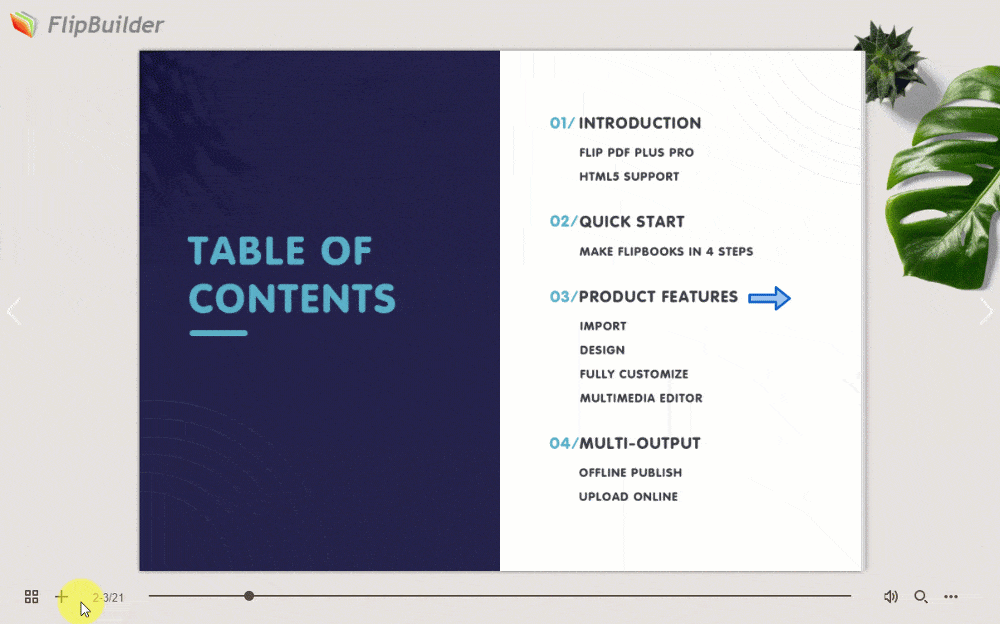Les boutons peuvent être des outils de navigation rapides, aidant les lecteurs à accéder rapidement à des sections ou des pages spécifiques et à gagner du temps.
Explorons les étapes d'ajout d'un bouton et de son lien vers une autre page.
Ajouter un bouton #
1. Dans l'éditeur multimédia, cliquez sur [Façonner] sur la barre d'outils latérale.
2. Sélectionnez une forme.
3. Vous pouvez effectuer certains réglages tels que la taille, la couleur, l'opacité et la position de la forme.
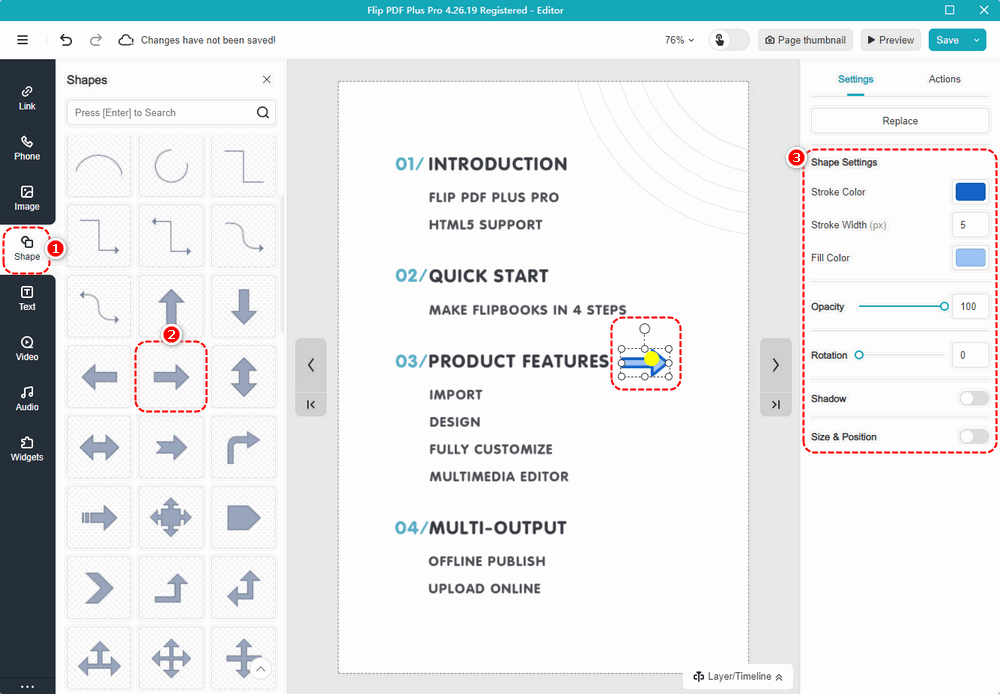
Noter: Les utilisateurs de Flip PDF Plus Corp peuvent sélectionner et personnaliser les boutons d'icônes prédéfinis dans la liste. Pour plus de détails, veuillez cliquer sur ce lien : https://help.flipbuilder.com/docs/how-to-create-icon-buttons-with-click-and-hover-effects/
Lier le bouton à une autre page #
1. Cliquez sur [Actions].
2. Sélectionnez [Trigger When Click/Mouseover/Mouseleave] comme le moment du déclenchement.
3. Sélectionnez [Aller à la page].
4. Entrez le numéro de page auquel vous souhaitez que le bouton renvoie.
5. Cliquez sur [Sauvegarder].
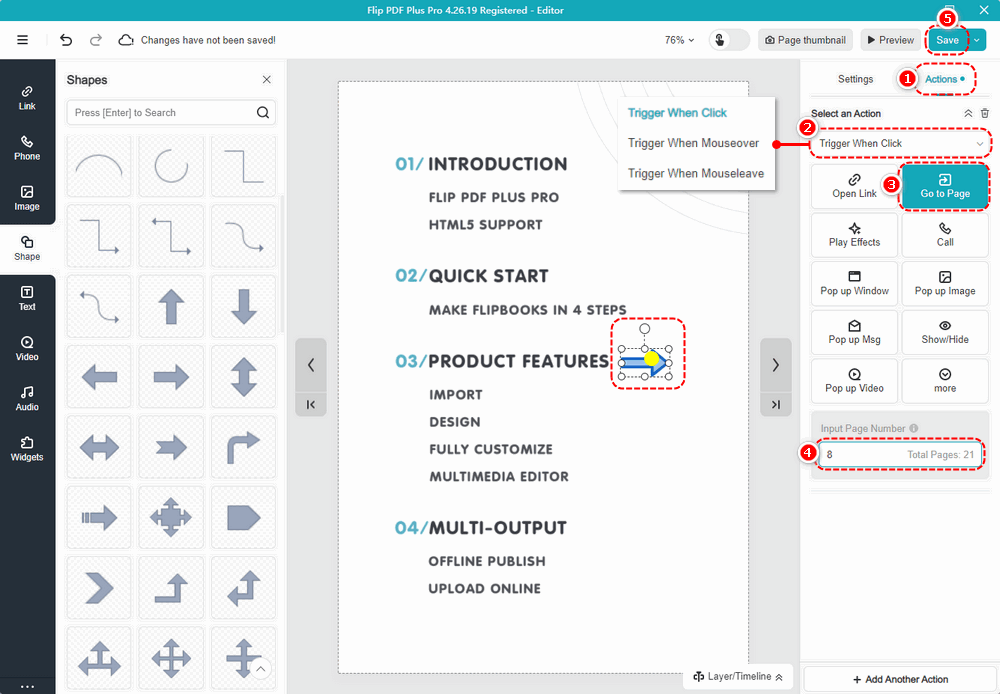
L'effet de vos paramètres est le suivant :